La modalità provvisoria è la modalità diagnostica di Windows e verrà eseguita solo con programmi di sistema essenziali.
Si consiglia di aggiornare Windows 10 in modalità provvisoria solo se non è possibile avviare normalmente il PC.
Dovresti installare gli aggiornamenti di Windows in modalità provvisoria?
Poiché non tutti i dispositivi e componenti sono attivi in modalità provvisoria, ciò comporterà solo aggiornamenti parziali. Questo alla fine porta a errori di file intermittenti o errori di registro quando finalmente si avvia normalmente il PC.
Per questo motivo, i servizi e le funzionalità che siamo abituati a eseguire in background, come gli aggiornamenti di Windows, non verranno attivati per impostazione predefinita.
Nota: Microsoft consiglia di non installare service pack o aggiornamenti quando Windows è in esecuzione in modalità provvisoria a meno che non sia possibile avviare Windows normalmente .
L’unica situazione accettabile è se non puoi avviare Windows normalmente. Anche così, se installi un service pack o un aggiornamento mentre Windows è in esecuzione in modalità provvisoria, reinstallalo immediatamente dopo aver avviato Windows normalmente.
Come installo gli aggiornamenti di Windows in modalità provvisoria?
- Digita Windows .
- Fare clic sul pulsante di accensione .
- Tieni premuto Maiusc e seleziona Riavvia .
- Fare clic sull’opzione Risoluzione dei problemi .
- Seleziona Impostazioni avanzate .
- Scegli Impostazioni di avvio.
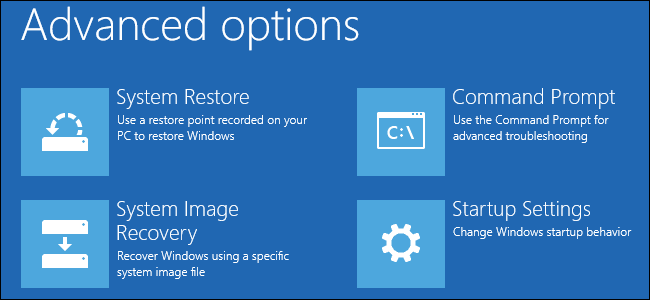
- Fare clic su Riavvia .
- Premere 5 per scegliere Modalità provvisoria con rete .
- Premi Invio .
- Apri il menu Start .
- Digita Windows Update nella barra di ricerca.
- Fare clic sull’icona di Windows Update .
- Vai sul lato sinistro dello schermo.
- Fare clic su Modifica impostazioni .
- Scegli Installa aggiornamenti automaticamente .
- Fare clic su Verifica aggiornamenti ( gli ultimi aggiornamenti appariranno come disponibili ).
- Fare clic su Visualizza aggiornamenti disponibili .
- Scegli gli aggiornamenti di cui hai bisogno e fai clic su Installa .
- Riavvia il PC al termine degli aggiornamenti.
- Reinstallare gli aggiornamenti una volta avviato il PC in modalità normale.
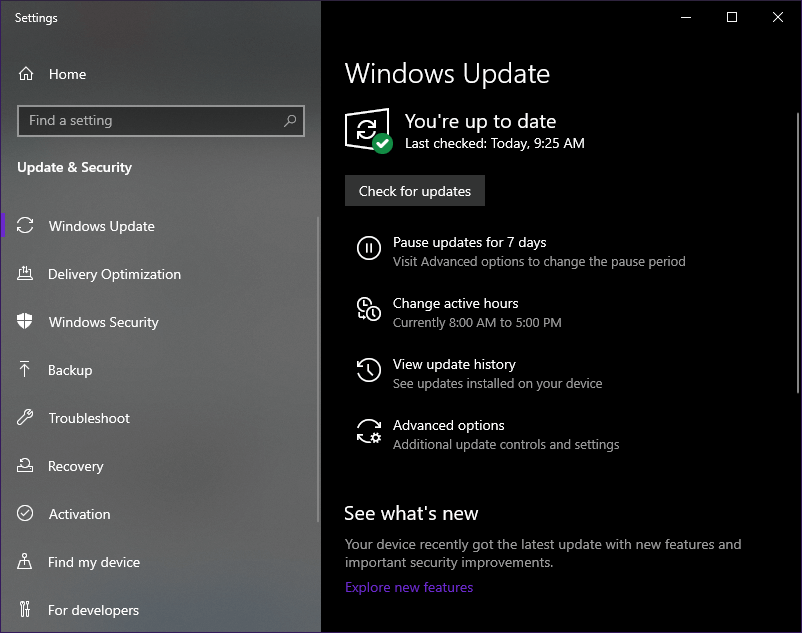
Seguendo questi passaggi, ora dovresti essere in grado di ottenere gli ultimi aggiornamenti di Windows, anche quando avvii il PC in modalità provvisoria.
Sebbene questo non sia consigliato, ci sono alcune situazioni in cui questa potrebbe essere la tua unica scelta rimasta.
